Vous avez changé de téléphone et vous voulez restaurer les discussions WhatsApp sur ce nouvel appareil ? Ou vous n'avez pas encore changé de téléphone et vous voulez d'abord savoir quoi faire pour ne pas perdre les chats et les médias sur l'application Whatsapp de votre mobile ? Dans cet article mobile, nous allons essayer de donner toutes les informations pour pouvoir sauvegarder et restaurer les discussions de WhatsApp sur votre nouveau mobile.
Il n'y a pas un moyen unique de restaurer les discussions WhatsApp, et en abordant ce sujet, plusieurs choses peuvent être comprises. Pour cette raison, nous avons décidé de lister ci-dessous toutes les opérations possibles dont vous pourriez avoir besoin lorsqu'il s'agit de "restaurer le chat WhatsApp".
- Restaurer Whatsapp Chat à partir d'une sauvegarde locale sur le PC
- Restaurer Whatsapp Chat à partir de la sauvegarde locale sur mobile (hors ligne)
- Restaurer Whatsapp Chat depuis iCloud (pour les appareils iOS comme iPhone et iPad)
- Restaurer Whatsapp Chat à partir de la sauvegarde iTunes
- Restaurer Whatsapp Chat à partir de Google Drive (pour les appareils Android)
- Restaurer Whatsapp Chat d'Android vers iPhone (ou vice versa)
- Restaurer le chat Whatsapp à partir d'un e-mail
- Restaurer Whatsapp Chat sans sauvegarde
- Restaurer les discussions Whatsapp supprimées
Comment restaurer Whatsapp Chat à partir d'une sauvegarde locale
Pour "Sauvegarde locale"Cela signifie que la sauvegarde des chats WhatsApp est enregistrée sur votre ordinateur (Windows ou Mac). Contrairement aux sauvegardes enregistrées sur "cloud" telles que Google Drive et iCloud, cette sauvegarde locale doit être effectuée à l'aide d'un logiciel et en connectant le téléphone mobile à l'ordinateur via un câble USB.
De plus en plus de personnes décident de faire une sauvegarde locale des chats WhatsApp car cela garantit plus de sécurité pour leur vie privée et est également pratique si vous souhaitez afficher les données de votre PC (peut-être pour imprimer certains chats). Pour sauvegarder les discussions localement et restaurer les discussions WhatsApp à partir de cette sauvegarde locale, nous vous recommandons d'utiliser l'un des programmes suivants :
- TRANSFERT WHATSAPP: c'est un programme qui en plus de transférer les chats WhatsApp directement d'un téléphone mobile à un autre, vous permet également de sauvegarder les chats localement et de les restaurer sur n'importe quel autre appareil Android ou iOS, à tout moment. Vous pouvez trouver un guide détaillé de ce programme sur le lien suivant :
https://www.softstore.it/backup-messaggi-whatsapp-sul-pc/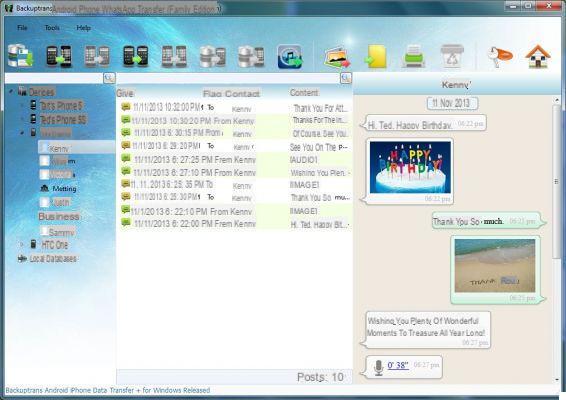
- DR.FONE BACKUP & RESTORE : est un autre excellent programme qui vous permet d'enregistrer les discussions WhatsApp sur votre ordinateur et de les restaurer sur n'importe quel autre appareil iOS ou Android. Un guide étape par étape est disponible sur le lien suivant :
http://drfone.it/fare-backup-e-ripristino-whatsapp-su-iphone-con-dr-fone.html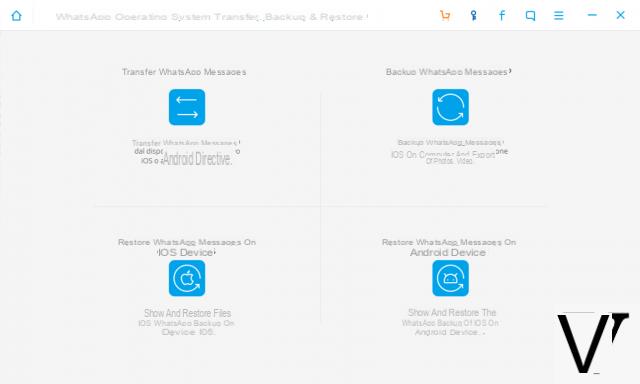
Comment restaurer Whatsapp Chat à partir d'une sauvegarde locale sur mobile
Si par contre vous souhaitez restaurer les chats à partir de la sauvegarde sur votre téléphone portable, vous trouverez ci-dessous les instructions à suivre.
Comme vous le savez, la sauvegarde locale est effectuée sur une base quotidienne, hebdomadaire ou mensuelle et enregistre les chats Whatsapp dans la mémoire de votre téléphone mobile. La fréquence des sauvegardes WhatsApp peut être modifiée en accédant aux paramètres de l'application Whatsapp et en allant à la section Chat> Sauvegarder les chats. Ici, en cliquant sur l'option Sauvegardez vos discussions vous pouvez commencer à créer une sauvegarde locale.
Par défaut, ces sauvegardes sont enregistrées dans le dossier HomeWhatsAppDatabases du téléphone mobile ou dans sdcardWhatsApp si votre appareil dispose d'une carte microSD connectée. Dans ces dossiers se trouvent les sauvegardes portant le nom suivant : msgstore- [données] .1.db.crypt12 où au lieu de [Les données] évidemment il y a la date de création de la sauvegarde.
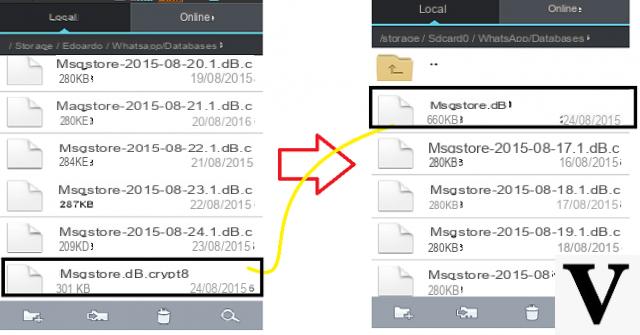
Pour restaurer les messages de cette sauvegarde il vous suffit de suivre ces quelques étapes :
- Téléchargez et installez un "gestionnaire de fichiers" tel que ES File Explorer sur votre téléphone mobile (c'est gratuit)
- À l'aide de l'application installée, accédez aux dossiers décrits ci-dessus et renommez le fichier de sauvegarde avec le nom suivant msgstore.db.crypt12
- Désinstallez et réinstallez l'application officielle Whatsapp
- Lors de la nouvelle installation de Whatsapp, vous devrez vérifier votre numéro de téléphone et immédiatement après, Whatsapp détectera automatiquement le fichier de sauvegarde.
- Lorsqu'on vous demande si vous souhaitez restaurer les discussions à partir de la sauvegarde, répondez OUI en cliquant sur Restaurer.
NB: Avec cette procédure, vous pouvez évidemment aussi copier le fichier de sauvegarde dans le dossier HomeWhatsAppDatabases d'un nouveau smartphone (Android) et restaurer les discussions sur ce téléphone. Si le fichier de sauvegarde crypt12 est illisible, nous vous recommandons de consulter le guide : ouvrez et décryptez la sauvegarde WhatsApp.
Comment restaurer le chat Whatsapp à partir d'un e-mail
En envoyant par e-mail, il est possible de restaurer les discussions les plus importantes. Plus qu'une réinitialisation, il s'agit d'un envoi de l'historique des discussions par e-mail. Voici les étapes à suivre pour le faire sur un téléphone mobile Android:
- Ouvrez la conversation WhatsApp que vous souhaitez envoyer par e-mail
- Sélectionnez le nom du contact dans la barre de navigation.
- En bas cliquez sur Chat Esporta.
- sélectionner Joindre un média ou envoyer l'email de la conversation Sans fichier multimédia.
- Sélectionnez l'application Mail
- Saisissez votre adresse e-mail et cliquez sur ENVOYER
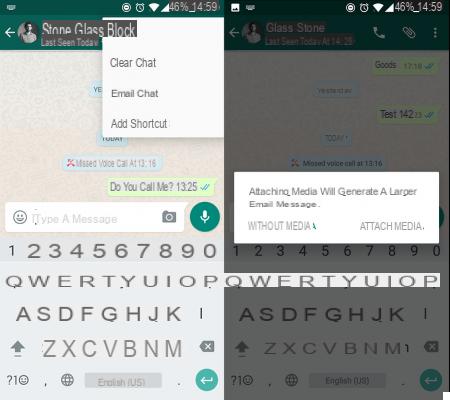
Sur un iPhone à la place, les étapes à suivre sont :
- Sélectionnez le chat à envoyer
- Cliquez sur le nom du contact en haut du chat
- Descendez et cliquez sur Envoyer des conversations par e-mail
- Continuez à partir du point n. 4 de la procédure ci-dessus (identique au cas Android)
Évidemment, de cette façon, vous pouvez également envoyer des chats à votre adresse e-mail, créant une sorte de sauvegarde des conversations. Cette sauvegarde comportera à la fois un fichier texte (chat.txt) avec les messages et tous les supports (pièces jointes telles que images, vidéos, pdfs, documents, etc…).
Salut… Je ne comprends pas ce que je fais mal. J'ai suivi pas à pas toutes les instructions que vous m'avez données... Sur la base de données je trouve toutes les sauvegardes locales, mais pourquoi, après avoir installé wa, ne restaurez-vous pas la restauration ? Il m'envoie directement sur le chat, mais pas celui de sauvegarde 🙁 que puis-je faire ?
Merci beaucoup,
Chiara
alors pourquoi l'appelez-vous "restaurer"? Écrivez plutôt "sauver", sinon on se fait des illusions et on se sent mal (comme moi maintenant)
-
Dans l'article, nous avons décrit plusieurs scénarios. Pour certains d'entre eux, il est possible de restaurer les chats pour d'autres non, ils ne peuvent être que « enregistrés » ou récupérés.
Les chats envoyés par e-mail ne peuvent pas être restaurés sur l'appareil
Et puis x restaurer le chat à partir d'un fichier envoyé par mail comment peux tu fsre ?! Je vous remercie beaucoup
























![[Résolu] iPhone bloqué en mode de récupération ? | iphonexpertise - Site Officiel](/images/posts/35649fba6470fa6194e6af2ec4b29f6f-0.jpg)

